Bestelldatum, -turnus und -mengenoptimierung einstellen
Kurz erklärt
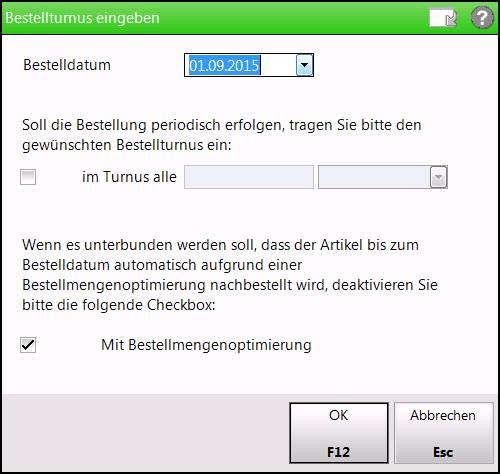
- Bestelldatum: Geben Sie hier den Stichtag ein, an dem der Artikel bestellt werden soll. Wenn Sie einen Bestellturnus definieren, ist dieser Eintrag zugleich das Startdatum des Turnus.
 Drücken Sie die Leertaste, um einen Kalender einzublenden. In diesem Kalender können Sie das gewünschte Datum per Mausklick auswählen.
Drücken Sie die Leertaste, um einen Kalender einzublenden. In diesem Kalender können Sie das gewünschte Datum per Mausklick auswählen. -
 im Turnus alle: Aktivieren
im Turnus alle: Aktivieren  Sie diese Option, wenn Sie einen Bestellturnus definieren möchten. Mit den beiden Feldern daneben stellen Sie ein, alle wie viel Tage (bzw. Wochen, Monate) der Artikel bestellt werden soll, z.B. 'alle 4 Wochen'.
Sie diese Option, wenn Sie einen Bestellturnus definieren möchten. Mit den beiden Feldern daneben stellen Sie ein, alle wie viel Tage (bzw. Wochen, Monate) der Artikel bestellt werden soll, z.B. 'alle 4 Wochen'. -
 Mit Bestellmengenoptimierung: Ist die Option aktiviert, so ist die automatische Bestellmengenoptimierung wirksam. Der Artikel wird ggf. vor Erreichen des eingestellten Bestelldatums in der Menge nachbestellt, die durch die Bestellmengenoptimierung ermittelt wurde.
Mit Bestellmengenoptimierung: Ist die Option aktiviert, so ist die automatische Bestellmengenoptimierung wirksam. Der Artikel wird ggf. vor Erreichen des eingestellten Bestelldatums in der Menge nachbestellt, die durch die Bestellmengenoptimierung ermittelt wurde. Deaktivieren Sie dieses Kontrollkästchen, wenn der Artikel erst bei Erreichen des eingestellten Bestelldatums bestellt werden soll.
Deaktivieren Sie dieses Kontrollkästchen, wenn der Artikel erst bei Erreichen des eingestellten Bestelldatums bestellt werden soll.
Fenster 'Bestellturnus eingeben' aufrufen
Sie öffnen das Fenster Bestellturnus eingeben, wenn Sie in der Terminnotiz eine Position erstellen oder bearbeiten, indem Sie im Feld Datum auf den Browse-Button  klicken oder die Leertaste drücken.
klicken oder die Leertaste drücken.
Einmalbestellung einrichten
Wenn Sie für die gewählte Terminnotizposition eine Einmalbestellung wünschen, geben Sie im Feld Bestelldatum das gewünschte Datum ein.
 Drücken Sie die Leertaste, um einen Kalender einzublenden. In diesem Kalender können Sie das gewünschte Datum per Mausklick auswählen.
Drücken Sie die Leertaste, um einen Kalender einzublenden. In diesem Kalender können Sie das gewünschte Datum per Mausklick auswählen.
Deaktivieren  Sie ggf. das Kontrollkästchen Mit Bestellmengenoptimierung, wenn Sie vermeiden möchten, dass aufgrund eines unterschrittenen Mindestbestandes eine vorzeitige Bestellung ausgelöst wird.
Sie ggf. das Kontrollkästchen Mit Bestellmengenoptimierung, wenn Sie vermeiden möchten, dass aufgrund eines unterschrittenen Mindestbestandes eine vorzeitige Bestellung ausgelöst wird.
Drücken Sie F12 - OK, um Ihre Eingabe zu speichern und das Fenster zu schließen. Das Bestelldatum wird in der Terminnotizposition im Feld Datum angezeigt.
Das Bestelldatum wird in der Terminnotizposition im Feld Datum angezeigt.
Bestellturnus für regelmäßige Bestellung einrichten
Wenn Sie einen Artikel regelmäßig bestellen möchten, richten Sie einen Bestellturnus ein. Gehen Sie wie folgt vor:
- Geben Sie im Feld Bestelldatum das Datum für die erste Bestellung ein.
- Aktivieren Sie das Kontrollkästchen
 im Turnus alle.
im Turnus alle. - Geben Sie in das nächste Feld die Anzahl Tage (bzw. Wochen, Monate) für das Intervall ein.
- Stellen Sie mit der Auswahlliste im nächsten Feld ein, ob das Bestellintervall nach Tagen, Wochen oder Monaten gezählt werden soll.
Beispiel:
- Drücken Sie F12 - OK, um Ihre Eingabe zu speichern und das Fenster zu schließen.
Damit haben Sie für den Artikel einen Bestellturnus definiert und die regelmäßige Bestellung initiiert.
 Die automatische Bestellmengenoptimierung wird bei Definition eines Bestellturnus automatisch aktiviert.
Die automatische Bestellmengenoptimierung wird bei Definition eines Bestellturnus automatisch aktiviert.
Damit decken Sie beispielsweise Fälle ab, bei denen Sie regelmäßig für einen bestimmten Kunden eine größere Menge eines Artikels bestellen möchten, jedoch nicht generell mehr als eine Packung (Minimalbestand) am Lager halten möchten.
Automatische Bestellmengenoptimierung einstellen
Standardmäßig ist für eine Terminnotizposition die automatische Bestellmengenoptimierung aktiviert  .
.
Das bedeutet: Der Artikel wird automatisch nachbestellt, wenn vor Erreichen des oben eingestellten Bestelldatums der Lagerbestand unter den in den Artikeldaten eingestellten Mindestbestand fällt.
Wenn die Bestellmengenoptimierung bis zum eingestellten Bestelldatum ausgesetzt werden soll, deaktivieren Sie die Option  Mit Bestellmengenoptimierung.
Mit Bestellmengenoptimierung.
 Ohne Bestellmengenoptimierung wird für die Position nur die vorgegebene Menge bestellt.
Ohne Bestellmengenoptimierung wird für die Position nur die vorgegebene Menge bestellt.
Weitere Info und Funktionen
